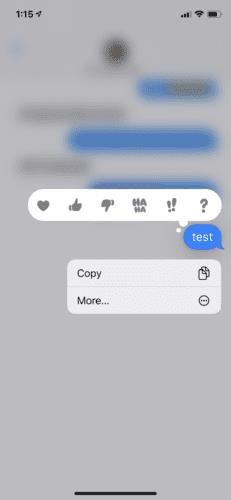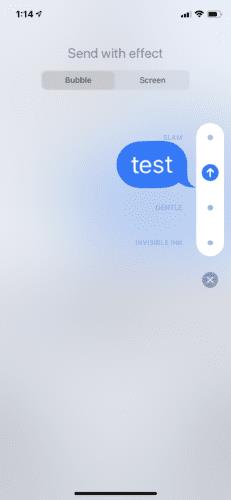Efekty iMessage sú na vašom zariadení zvyčajne povolené automaticky. Ak však stále máte problémy s ich používaním, existuje niekoľko akcií, ktoré môžete vykonať, aby ste ich spustili. Najprv je nevyhnutné, aby ste sa uistili, že váš telefón je aktuálny, pokiaľ ide o aktualizáciu systému iOS. Efekty iMessage sú relatívne novou funkciou pre iPhone. Táto príručka vám ukáže, ako zabezpečiť, aby boli efekty iPhone iMessage zapnuté.
Zapnite iMessage
Ak ste nedávno aktualizovali svoj telefón a efekty iMessage sú stále nedostupné, prejdite do Nastavenia a uistite sa, že je iMessage zapnutá. Ak sa vaše správy odosielajú v zelenom textovom poli, znamená to, že funkcia iMessage je vypnutá. Bez zapnutia iMessage nebudete mať prístup k funkciám, ktoré sú s ním spojené. Niekedy môže pomôcť aj vypnutie a opätovné zapnutie iMessage.
Ak efekty po povolení iMessage stále nefungujú správne, prejdite na Nastavenia, potom na Všeobecné a potom na Prístupnosť.
Posúvajte sa nadol, kým neuvidíte možnosť „Znížiť pohyb“. Uistite sa, že je gombík prepnutý tak, aby bol „Reduce Motion“ vypnutý. Ak to stále nefunguje, môžete dvakrát klepnúť na tlačidlo Domov a vymazať všetky otvorené okná, ktoré máte na svojom zariadení aktívne spustené.
Resetovanie telefónu
Ak máte stále problémy s efektmi iMessage, skúste reštartovať telefón a reštartovať ho znova. Ak chcete vykonať tvrdý reset, podržte súčasne tlačidlá Domov a Napájanie, kým sa zariadenie nevypne.
Po aktivácii umožňujú efekty iMessage používateľom iPhone interaktívnejší zážitok zo zasielania správ. Budete môcť zdôrazniť správy a reagovať na ne.
Reagujte na správu
Ak chcete reagovať na správu od niekoho iného bez toho, aby ste museli písať samostatnú správu, stlačte a podržte text, na ktorý odpovedáte. Nad textom sa zobrazí okno s možnosťami, ktoré umožňujú určité výrazy. Ikona srdca upozorní osobu, že sa vám jej správa páčila. V tomto okne môžete tiež správy páčiť, nepáčiť sa mi, smiať sa, zdôrazňovať a klásť otázky.
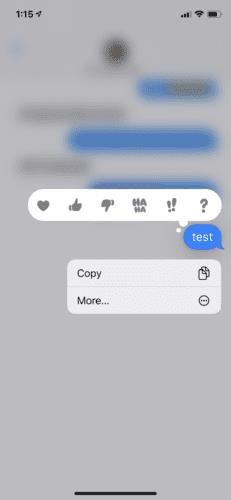
Ak chcete odoslať správu s efektom, začnite písať svoju iMessage. Po dokončení podržte stlačené tlačidlo modrej šípky na pravej strane textového panela. Tým sa na začiatku otvoria efekty iMessage „Bubble“ s možnosťami „Slam“, „Loud“, „Gentle“ a „Invisible Ink“.
Ak chcete odoslať správu s konkrétnym efektom „Bublina“, vyberte kruh napravo vedľa efektu, raz pre ukážku a dvakrát pre odoslanie správy. Po odoslaní znova uvidíte tlačidlo modrej šípky. Efekty „Bublina“ nájdete v rovnakej kategórii, ktorá mení vaše textové bubliny.
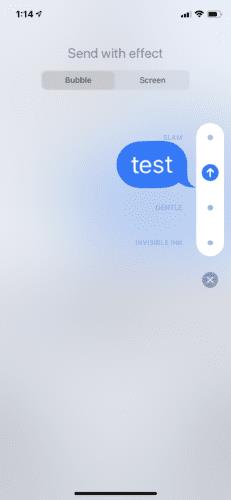
Keď sa nachádzate v okne efektov, vedľa položky „Bublina“ v hornej časti obrazovky vyberte možnosť „Obrazovka“, aby ste zobrazili ďalšie efekty iMessage. Efekty „Obrazovka“ zaberú celý priestor na obrazovke, nie iba modrú bublinu.
Bublinové efekty
Po výbere karty „Obrazovka“ sa zobrazí ukážka rôznych možností efektov. Patria sem nasledujúce možnosti:
- Odoslať s Echo
- Odoslať pomocou funkcie Spotlight
- Odoslať s balónmi
- Odoslať s konfetami
- Pošlite s láskou
- Odoslať laserom
- Odoslať s ohňostrojom
- Odoslať s Shooting Star
- Odoslať s oslavou
Ak chcete odoslať požadovaný efekt, klepnite na tlačidlo modrej šípky. Ak si to rozmyslíte a chcete poslať normálnu správu iMessage alebo chcete upraviť svoj text, vyberte sivé tlačidlo „X“, čím sa vrátite späť k zostaveniu pôvodnej správy.